
Reliance heeft onlangs zijn tweede generatie slimme functietelefoon aangekondigd, de JioPhone 2, en we bereiden deze momenteel voor op een recensie op het Beebom-kantoor. Het is een lichtgewicht en compact apparaat met een horizontaal scherm en fysiek QWERTY-toetsenbord, wat een definitieve upgrade is ten opzichte van zijn voorganger.
De JioPhone 2 wordt aangedreven door KaiOS 2.5, waardoor we toegang hebben tot een heleboel functies en apps, waaronder Google Maps voor navigatie (ja, het apparaat heeft GPS-ondersteuning). Het geeft u toegang tot belangrijke informatie zoals geolocatie, plaatsen, routebeschrijvingen en meer.
De Google Maps-app is niet standaard geïnstalleerd op de JioPhone 2, dus u moet eerst naar de Jio Store gaan, door de beschikbare apps bladeren (of naar het tabblad Hulpprogramma's navigeren) en de app installeren. Het duurt slechts een paar seconden, meer niet.

Hoe Google Maps op JioPhone 2 te gebruiken
Zodra u de Google Maps-app opent, ziet u dat de interface niet vergelijkbaar is met de iOS- of Android-ervaring, maar er zijn enkele overeenkomsten in de gebruikersinterface. Als u nu uw locatie, restaurants in de buurt of een routebeschrijving wilt zien, volgt u de onderstaande stappen:
1. JioPhone 2 wordt niet standaard geleverd met geolocatie, dus u moet dit wel doen ga naar 'Instellingen> Netwerk en connectiviteit' en scrol omlaag naar de optie geolocatie. Tik op de middelste knop en selecteer 'Aan' om gps-services in te schakelen.
2. Navigeer nu naar Google Maps, waar u zich bevindt gevraagd om de app toestemming te geven om uw locatie te zien. Dit werkt alleen als u stap 1 heeft voltooid, anders kan de app niet bepalen waar u zich op dit moment bevindt. 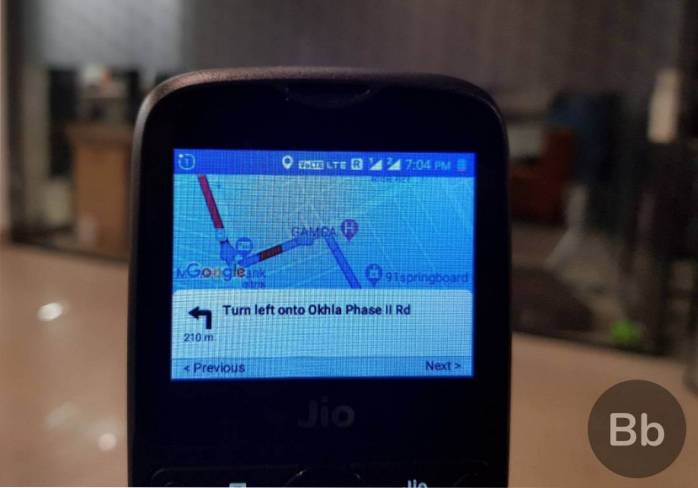
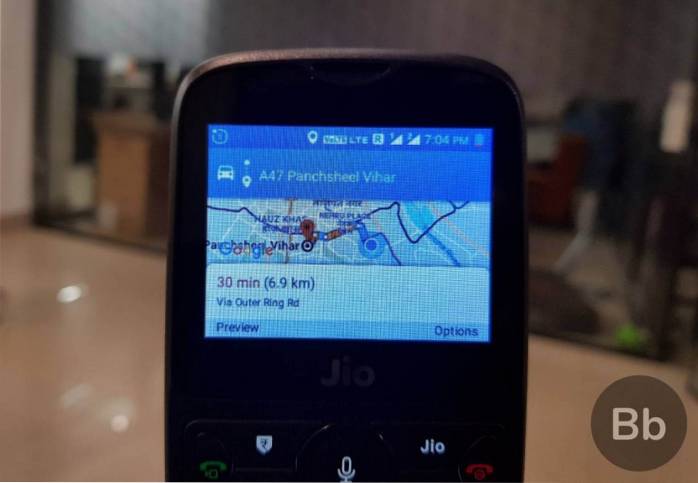
Gebruikerservaring
U bent nu klaar om Google Maps op de JioPhone 2 te gebruiken om te zoeken naar restaurants, benzinepompen en andere oriëntatiepunten in de buurt via de zoekoptie, uw locatie op de kaart te zien, een routebeschrijving naar een bepaalde locatie op te vragen en te navigeren via 'afslaan'. -by-turn 'aanwijzingen op het scherm. U kunt ook kaartlagen kiezen, wat een extra toets aan de app is.
Mijn ervaring met Google Maps op de JioPhone 2 is redelijk goed, behalve dat alle informatie op een klein schermpje verschijnt. De app heeft een goede 30-40 seconden nodig om je locatie te bepalen en de stapsgewijze navigatie is ook niet zo geweldig op het kleine scherm, wat niet het meest verstandige is om te doen tijdens het rijden. Daar moet je gewoon aan wennen.
Al het andere, inclusief de zoek- en routefunctie, werkt prima en wordt vrijwel onmiddellijk geladen. U kunt zelfs details krijgen over restaurants of supermarkten om u heen met slechts een paar klikken op dat toetsenbord.
De Google Maps-app werkt ook op dezelfde manier op de eerste generatie JioPhone, dus als je een van deze twee apparaten hebt, kun je Google Maps meteen uitproberen. Laat ons weten wat je vond van de app en de ervaring op JioPhone 2.
 Gadgetshowto
Gadgetshowto


